הפעלת המקלדת על המסך במחשב Windows שלך מעניקה לך את החופש להשתמש במחשב שלך במצב טאבלט. אפשרות זו יכולה להיות מועילה אם מקש במקלדת הפיזית אינו פועל ואתה צריך לעשות קצת עבודה. החדשות הטובות הן שהפעלת התכונה היא מהירה וקלה, אבל יש יותר מדרך אחת להפעיל אותה. אם אתה נתקל בבעיות עם אחד, אתה תמיד יכול לנסות את השני. תראה גם כיצד תוכל להתאים אישית את המקלדת עם כל הצבעים הזמינים.
כיצד להפעיל את המקלדת על המסך ב-Windows 11
נתחיל מהדרך הקלה ביותר לגשת לאפשרות להפעלת המקלדת על המסך. תצטרך לגשת להגדרות. הדרך המהירה היא ללחוץ על מקשי Windows ו-I. לחלופין, אתה יכול ללחוץ על סמל התחל של Windows, ואחריו על הגדרות אפליקציה. ברגע שאתה בהגדרות, עבור אל התאמה אישית, בא אחריו שורת המשימות.
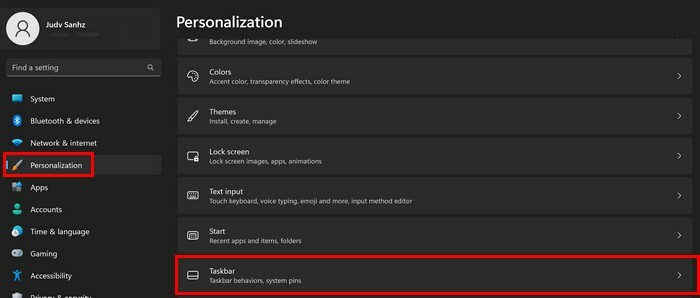
בעמוד הבא, הפעל את האפשרות לאפשרות מקלדת מגע. לאחר שתפעיל את האפשרות, סמל מקלדת אמור להופיע בשורת המשימות. תצטרך ללחוץ על סמל זה כדי להשתמש במקלדת שעל המסך. אבל, אם אתה מעדיף קיצורי מקלדת, אתה יכול להשתמש ב- Ctrl + Win +O מפתחות.
אתה יכול גם לגשת למקלדת על המסך דרך תיבת הפעלה. הקש על מקשי Windows ו-R. כאשר מופיעה תיבת ההפעלה, הקלד
אוסק והקש אנטר. המקלדת אמורה להופיע. דרך קלה נוספת לגשת אליו היא באמצעות ה שורת החיפוש. התחל להקליד מקלדת על המסך, והאפשרות לפתוח אותה אמורה להופיע.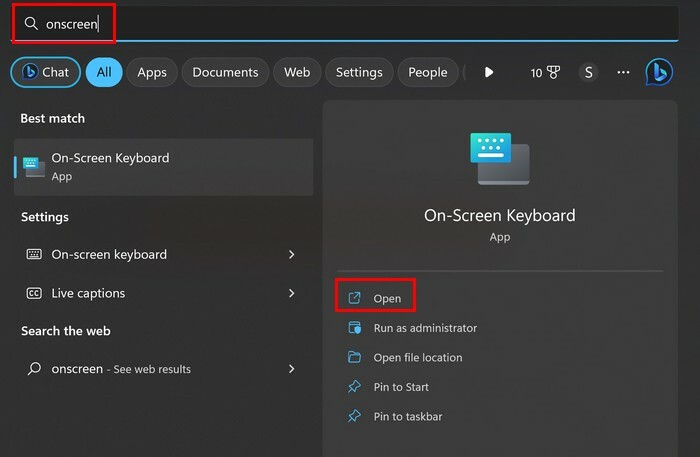
אתה יכול גם להפעיל את אפשרות מקלדת מגע על ידי לחיצה ימנית על שורת המשימות ובחירה באפשרות הגדרות שורת המשימות.
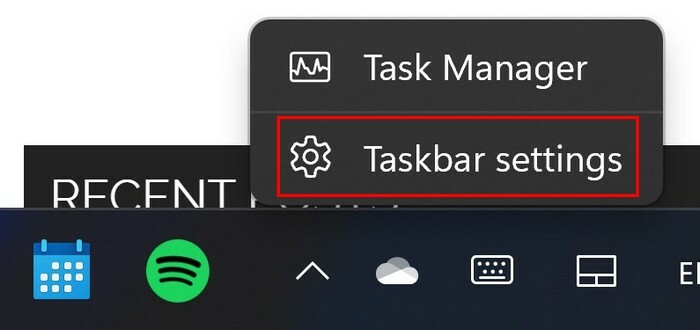
דרך נוספת שתוכל לעבור היא על ידי מעבר אל:
- הגדרות
- נְגִישׁוּת
- מקלדת
- מקלדת על המסך
זה כל מה שיש בזה כשזה מגיע להפעלת המקלדת על המסך. אם אתה לא מרוצה מהעיצוב של המקלדת, אתה יכול לבצע שינויים, אבל ניכנס לזה מאוחר יותר.
כיצד להשבית את המקלדת על המסך של Windows 11
עכשיו שאתה יודע איך להפעיל את זה, הנה איך לכבות את זה אם אי פעם תחליט שאתה לא צריך את זה יותר. כדי להשבית את המקלדת על המסך, עבור אל:
- הגדרות
- התאמה אישית
- שורת המשימות
- כבה את האפשרות מקלדת מגע
כיצד להתאים אישית את המקלדת על המסך
אם אתה מרגיש שחסר משהו במקלדת על המסך, תוכל להתאים אותה על ידי לחיצה או הקשה על גלגל השיניים בצד השמאלי העליון של המקלדת.
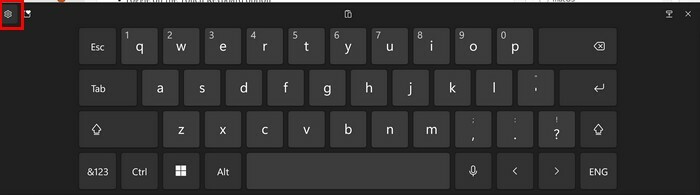
אמורה להיות לך גישה לכל מיני אפשרויות, כגון:
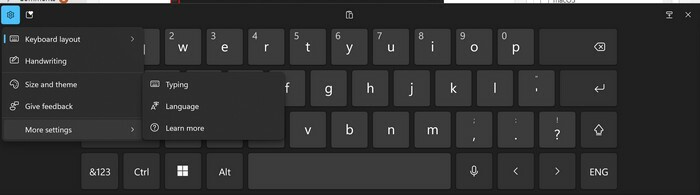
- פריסת מקלדת - אתה יכול לבחור מבין אפשרויות גודל כגון ברירת מחדל, קטן, מפוצל ומסורתי
- כְּתַב יָד
- גודל ונושא
- תן משוב
- הגדרה נוספת: בסעיף זה, תראה אפשרויות נוספות כגון הקלדה, שפה ומידע נוסף
בתוך ה גודל ועיצוב בסעיף, אתה יכול לבחור מתוך מגוון גדול של צבעים עבור המקלדת. ברגע שתבחר צבע, תראה תצוגה מקדימה של איך הצבע ייראה בחלק העליון. אם אתה לא מרוצה מאף אחד מהצבעים, אתה יכול לבחור את ערכת נושא מותאמת אישית אוֹפְּצִיָה. כאן אתה יכול לעשות דברים כמו להוסיף תמונה כרקע של המקלדת.
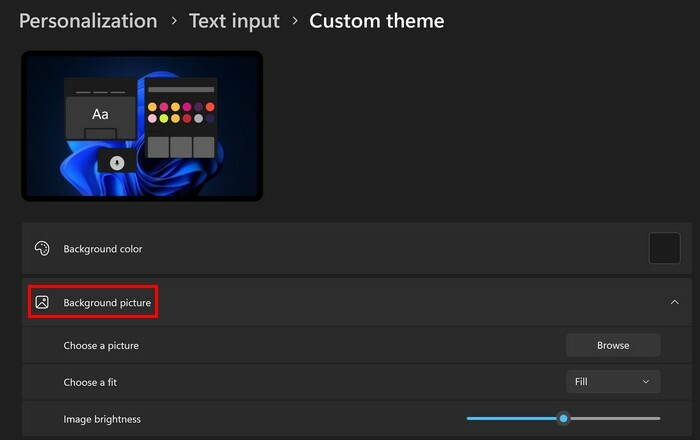
כשתסיים להוסיף את התמונה, תוכל לעשות דברים אחרים, כגון:
- התאם את בהירות התמונה
- צבע הדגשה
- צבע טקסט
- צבע רקע מפתח
- שקיפות מפתח ברקע
- צבע טקסט מפתח
- הצג את השינויים שלך
אם אינך מרוצה מהאפשרויות האחרונות שלך, תוכל להתחיל מחדש על ידי בחירה בלחצן איפוס. אבל אם אתה אוהב את מה שאתה רואה, אל תשכח לבחור בלחצן שמור.
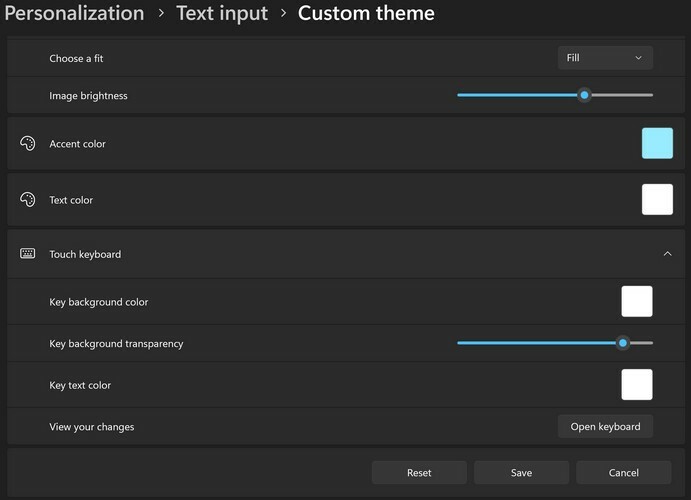
ודא שאתה מפיק את המרב מהמקלדת באמצעות אימוג'י. אתה יכול לגשת אליהם על ידי לחיצה או הקשה על סמל הלב. בפינה הימנית העליונה, אתה יכול גם לגשת אליו באמצעות מקשי Windows ומקשי הנקודה ( Win + . ).
לקריאה נוספת
כל עוד אנחנו בנושא של מקלדות, הנה כמה הצעות לחלקן מקלדות פיזיות חדשות אם אתה בשוק כדי לקנות חדשים. אבל אם אתה צריך הצעות עבור מקלדות גיימינג, הנה גם כמה הצעות. מכיוון שתתמודד גם עם מקלדות במכשיר האנדרואיד שלך, הנה כמה טיפים מתי להחליף או להוסיף אחד. הנה כמה הצעות להתחלה, אבל אתה יכול לחפש מאמרים נוספים באמצעות סרגל החיפוש. קריאה שמחה!
סיכום
המקלדת על המסך חיונית כאשר מתחשק לך להשתמש במחשב Windows שלך כטאבלט. אתה יכול לראות שאתה יכול לגשת לאפשרות להפעיל או להשבית את המקלדת בדרכים שונות. אתה יכול גם להוסיף לו את המגע האישי שלך על ידי הוספת הצבעים האהובים עליך ותמונת רקע גם כן. יש גם אפשרויות להתאים את הבהירות ולשנות את צבע הטקסט. אם אי פעם תרצה לחזור ולשנות משהו, אתה יכול מכיוון שאף אחד מהשינויים אינו קבוע. אילו שינויים תבצעו במקלדת על המסך? הודע לי בתגובות למטה, ואל תשכח לשתף את המאמר עם אחרים ברשתות החברתיות.